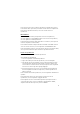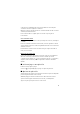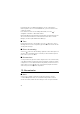User manual
Table Of Contents
- Nokia 6790 User Guide
- Contents
- SAFETY
- Support
- 1. Get started
- 2. Your phone
- 3. Call functions
- 4. Type text
- 5. AT&T GPS
- 6. Messaging
- 7. Yellow Pages
- 8. MEdia Net
- 9. MEdia Mall
- 10. AT&T Music
- 11. IM&Email
- 12. Address Book
- 13. Games&Apps
- 14. My Stuff
- 15. Tools
- 16. Settings
- 17. Cellular Video
- 18. Battery information
- Index
- Manual del usuario para Nokia 6790
- Contenido
- SEGURIDAD
- Asistencia técnica
- 1. Iniciar
- 2. El teléfono
- 3. Funciones de llamada
- 4. Escribir texto
- 5. GPS AT&T
- 6. Mensajería
- 7. Páginas amarillas
- 8. MEdia Net
- 9. MEdia Mall
- 10. AT&T Music
- 11. MI y e-mail
- 12. Libreta de direcciones
- 13. Juegos y aplicaciones
- 14. Mis cosas
- 15. Herramientas
- 16. Configuraciones
- 17. Cellular Video
- 18. Información sobre baterías
- Cuidado y mantenimiento
- Información adicional de seguridad
- Índice
46
■ Descargar una aplicación
Su teléfono admite aplicaciones Java J2ME
TM
. Asegúrese de que la aplicación sea
compatible con su teléfono antes de descargarla.
Importante: Instale y utilice sólo las aplicaciones y software de fuentes que ofrecen
seguridad y protección adecuada contra software perjudicial.
Para descargar nuevas aplicaciones y juegos Java en el teléfono, use
Nokia Application Installer de PC Suite, o seleccione > Juegos&Apl. >
Opciones >Descargas aplicaciones; aparece la lista de favoritos disponibles.
Para obtener información o conocer la disponibilidad de los diferentes servicios
y la fijación de precios, comuníquese con AT&T.
14. Mis cosas
Seleccione > Mis cosas.
Use la carpeta Mis cosas para guardar y organizar imágenes, videoclips, música,
tonos, enlaces de streaming y presentaciones.
Para copiar archivos en la memoria del teléfono o la tarjeta de memoria,
seleccione la carpeta (como Imágenes), desplácese hasta el archivo o marque los
archivos, y seleccione Opciones > Organizar > Copiar a mem. teléf. o Copiar a
tarjeta mem..
Para configurar una imagen como una imagen de fondo o que se mostrará durante
una llamada, seleccione Imágenes y desplácese hasta la imagen. Seleccione
Opciones > Usar imagen, Asignar a contacto, Como imagen de fondo, o Como
imagen llamada.
Para crear carpetas de imagen o video y mover archivos a estas carpetas,
seleccione Imágenes o Videoclips, y desplácese hasta un archivo. Seleccione
Opciones > Organizar > Nueva carpeta y la memoria e ingrese un nombre para
la carpeta. Marque los archivos que desea mover a la carpeta y seleccione
Opciones > Organizar > Mover a carpeta y la carpeta.
■ Descargar archivos
Seleccione > Mis cosas, la carpeta para el tipo de archivo que desea descargar,
y la función de descarga (por ejemplo, Imágenes > Descargar imág.). Se abre el
explorador. Seleccione un favorito desde donde descargará el sitio.